Apple Music Windows

استخدام الفلاتر لإظهار الأغاني في Apple Music على Windows
عندما يكون لديك عدد كبير من الأغاني أو الألبومات أو قوائم التشغيل في مكتبة الموسيقى، يمكنك تصفيته للعثور على الموسيقى التي تبحث عنها بسرعة. على سبيل المثال، اكتب "إعجاب" في الفلتر، وستظهر النتائج التي تحتوي على كلمة "إعجاب" في العنوان أو اسم الفنان أو اسم الألبوم.
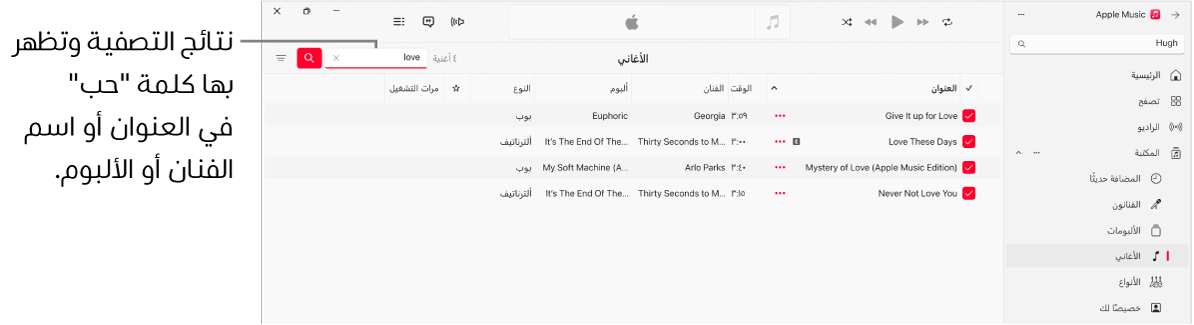
في تطبيق Apple Music
 على كمبيوتر Windows، حدد أي عنصر أسفل المكتبة أو أي قائمة تشغيل في الشريط الجانبي.
على كمبيوتر Windows، حدد أي عنصر أسفل المكتبة أو أي قائمة تشغيل في الشريط الجانبي.حدد زر إظهار حقل التصفية
 في الزاوية العلوية اليسرى، ثم أدخل المعايير التي تريد مطابقتها.
في الزاوية العلوية اليسرى، ثم أدخل المعايير التي تريد مطابقتها.عند إدخال المعايير، تظل العناصر التي تطابق المعايير. لإظهار القائمة الكاملة للأغاني مرة أخرى، حدد زر إلغاء
 .
.
ملاحظة: يظل الفلتر نشطًا حتى تقوم بإلغائه، حتى إذا اخترت عنصرًا آخر أسفل المكتبة (مثل التبديل من الأغاني إلى الألبومات).